设备管理器、系统信息工具、第三方软件等方法可以查看笔记本显卡型号。在现代笔记本电脑中,显卡是至关重要的硬件之一。它负责图形处理,直接影响到图像质量和游戏性能。因此,了解你的笔记本电脑使用的显卡型号是非常重要的,尤其是当你考虑升级硬件或者排除故障时。
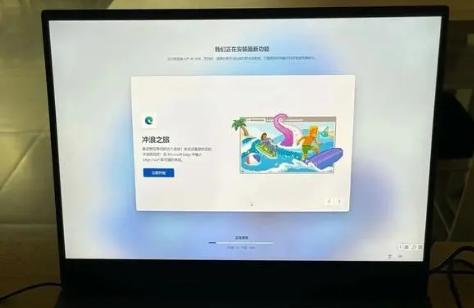
方法一:使用设备管理器
Windows 操作系统自带的设备管理器是查看硬件信息的一个非常方便的工具。通过设备管理器,你可以轻松找到显卡的详细信息。
步骤:
1. 按下 Windows + X 键,打开快速访问菜单。
2. 选择 设备管理器。
3. 在设备管理器窗口,找到 显示适配器。
4. 点击展开 显示适配器 下拉列表,你将看到一到两个显卡设备(集成显卡和独立显卡)。
5. 右键点击显卡名称,选择 属性,可以查看更详细的信息,比如驱动程序、设备状态等。
优点:
· 直接且无须下载额外的软件。
· 提供详细的信息。
方法二:使用系统信息工具
Windows 系统中有一个系统信息工具,可以提供更详细的硬件和软件信息,包括显卡的详细配置。
步骤:
1. 按下 Windows + R 键,打开运行窗口。
2. 输入 msinfo32,然后按下 Enter 键。
3. 系统信息工具将打开,找到 组件 下的 显示。
4. 单击 显示,可以查看显卡的型号及其他相关信息,如视频内存、驱动版本等。
优点:
· 确保获取的信息完整且全面。
· 适合对计算机硬件更深入了解的用户。

方法三:使用第三方软件
如果你希望得到更详细的显卡信息,并且想要更好的用户界面体验,可以考虑使用第三方软件。例如,CPU-Z 或 GPU-Z 等是专为硬件监测设计的软件,功能强大且使用简单。
步骤(以 GPU-Z 为例):
1. 从官网下载 GPU-Z 软件并安装。
2. 打开 GPU-Z,软件将自动识别系统里的显卡。
3. 在软件界面中,你可以看到显卡的详细规格,包括型号、制造商、显存、核心时钟等。
优点:
· 提供非常详细的显卡信息。
· 界面友好,易于使用且功能丰富。
通过以上三种方法,你可以轻松查看你的笔记本显卡型号。无论是使用 Windows 自带的工具,还是借助第三方软件,每一种方式都有其独特的优点。了解显卡型号不仅有助于配置和优化你的笔记本电脑,还可以在进行游戏或图形处理时,确保设备的性能和兼容性。
总结表格:
查看方式 优点 使用难度
设备管理器 直接、无须额外软件,提供基础信息 简单
系统信息工具 信息全面,适合深入了解硬件的用户 中等
第三方软件 (GPU-Z) 提供非常详细的显卡信息,界面友好 简单至中等



